Algunas personas buscan la manera de convertir RAW a JPEG en las redes sociales y foros. Es bien sabido que RAW y JPEG son formatos de imagen populares. RAW es un formato de imagen sin comprimir producido por cámaras digitales. Y JPEG es un formato de imagen comprimida que se utiliza para compartir fotografías de gran tamaño. En otras palabras, los propósitos de RAW vs JPEG son totalmente diferentes. Una imagen RAW es más adecuada para editar sin conexión; mientras que si desea compartir una imagen con sus amigos o en las redes sociales, JPEG es una mejor opción. De todos modos, le mostraremos cómo convertir RAW a JPEG sin pérdida de calidad en la medida de lo posible.
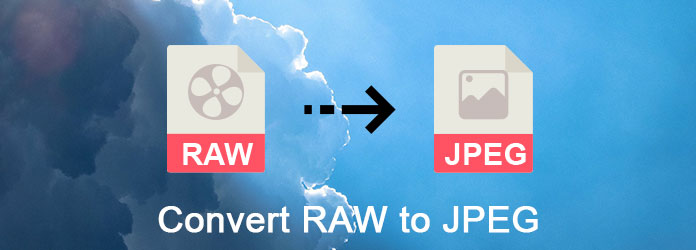
Convierte RAW a JPEG
El convertidor RAW a JPEG en línea siempre es una forma popular de convertir imágenes RAW a JPEG y compartir los resultados en línea. Si no tienes muchas fotos RAW, es una buena opción. Y usamos I Love IMG como ejemplo para mostrarle el flujo de trabajo.
Paso 1: Copiar y pegar www.iloveimg.com/convert-to-jpg/raw-to-jpg en la barra de direcciones de cualquier navegador para abrir el convertidor de RAW a JPEG en línea.
Paso 2: Arrastre y suelte sus imágenes RAW en la página para cargarlas. También admite la importación de RAW desde Google Drive y Dropbox.
Paso 3: Haga clic en el botón "Convertir a JPG" para comenzar a guardar RAW a JPEG. Finalmente, ofrece varias opciones para obtener los resultados, descargarlos a la computadora, guardarlos en una cuenta en la nube o compartir archivos JPEG a través de una URL directamente.
Nota: No podemos garantizar que los convertidores de RAW a JPEG en línea puedan proteger su privacidad sin filtrar sus fotos.
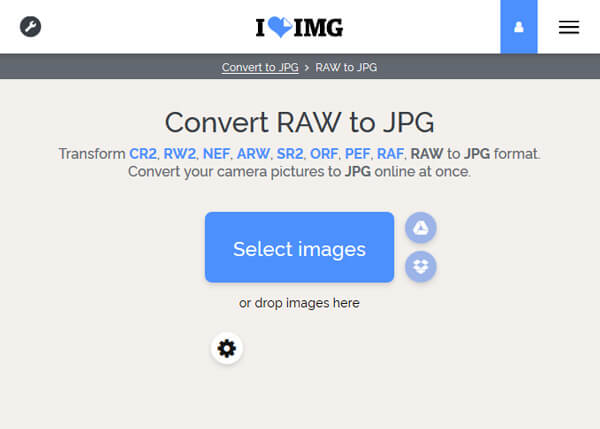
Teniendo en cuenta que los convertidores de JPEG en línea tienen deficiencias inevitables, como el riesgo de fuga de datos, una buena conexión a Internet y una calidad de salida deficiente, es posible que necesite una forma profesional de convertir RAW a JPEG en Mac sin conexión, como Lightroom.
Paso 1: Inicie su programa Lightroom desde la carpeta Aplicaciones, si lo ha instalado en su Mac. Vaya al modo Biblioteca y seleccione todas las imágenes RAW que desee guardar como JPEG.
Paso 2: Vaya a "Archivo" > "Exportar" para abrir el cuadro de diálogo preestablecido y seleccione "Grabar archivos JPEG de tamaño completo" en la barra lateral izquierda. Asegúrate de seleccionar "Disco duro" en el menú desplegable "Exportar a" en la parte superior del cuadro de diálogo.
Paso 3: A continuación, restablezca varios parámetros en el panel derecho según sus requisitos, como la calidad. O deje todos los parámetros con el valor predeterminado. Finalmente, haga clic en el botón "Exportar" en la esquina inferior derecha para comenzar a convertir RAW a JPEG.
Ahora, puede encontrar las imágenes JPG producidas a partir de RAW en la ubicación de exportación que configuró.

A diferencia de Lightroom, las nuevas versiones de Photoshop integran un procesador de imágenes, que puede convertir por lotes RAW a JPEG en alta calidad.
Paso 1: En primer lugar, cree una nueva carpeta y coloque todas las fotos RAW que desea convertir en la carpeta. A continuación, abra su Photoshop y vaya a "Archivo" > "Scripts" > "Procesador de imágenes" para activar la ventana del procesador de imágenes integrado.
Paso 2: Presione "Seleccionar carpeta" en la sección "Seleccione las imágenes para procesar" y elija la nueva carpeta. Luego configure una carpeta adecuada para guardar los resultados en el área "Seleccione la ubicación para guardar las imágenes procesadas".
Paso 3: Asegúrate de marcar la casilla junto a "Guardar como JPEG" y personaliza otros parámetros, como calidad, dimensión y más. Al final, haga clic en el botón "Ejecutar" en la parte superior derecha para activar la conversión de RAW a JPEG.
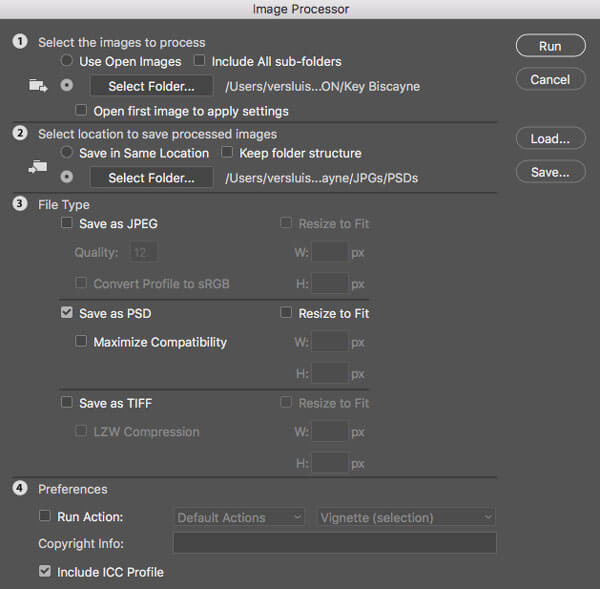
En esta parte, puede aprender las 3 mejores aplicaciones de conversión de RAW a JPEG para teléfonos iPhone y Android.
Plataforma: Android
Ventajas:
1. Seleccione un archivo RAW de su memoria y tarjeta SD.
2. Convierta RAW a JPEG con un solo toque.
3. Obtenga una vista previa del resultado con el visor de imágenes incorporado.
4. Ligero y ocupa poco espacio.
5. Gratis.
Contras
1. Este convertidor de RAW a JPEG no puede guardar los resultados de JPEG en la tarjeta SD.
2. Maneja una foto a la vez.
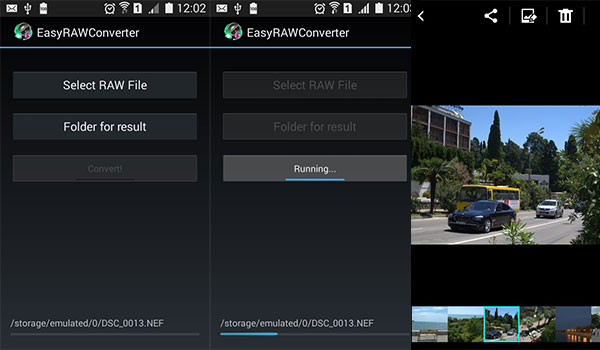
Plataforma: iOS y Android
Ventajas:
1. Convierta imágenes RAW a JPEG después de editarlas.
2. Ofrezca amplias herramientas de edición RAW.
3. Más estable que otras aplicaciones de conversión de imágenes.
4. Disponible para teléfonos iPhone y Android.
5. Produce imágenes JPG sin pérdida de calidad.
Contras
1. Tienes que ver anuncios para intercambiar funciones gratuitas.
2. Esta aplicación de conversión RAW no admite la conversión por lotes.
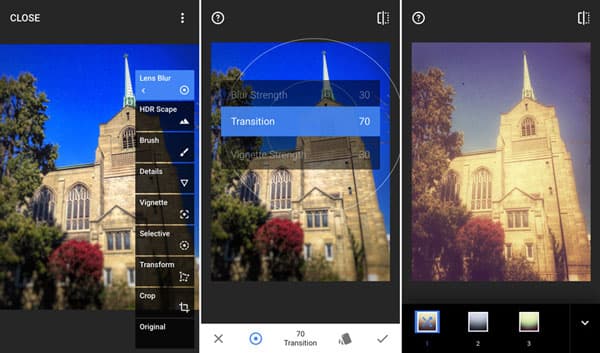
Plataforma: iOS
Ventajas:
1. Edite imágenes RAW antes de convertir RAW a JPEG.
2. Ajuste varios parámetros de RAW para crear un efecto especial.
3. Toma fotos RAW en iPhone y iPad.
4. Decodifica imágenes RAW sin dañar la calidad.
5. Gratis para descargar y admitir compras en la aplicación.
Contras
1. No está disponible para Android
2. Los principiantes pueden sentirse frustrados debido a configuraciones complicadas.
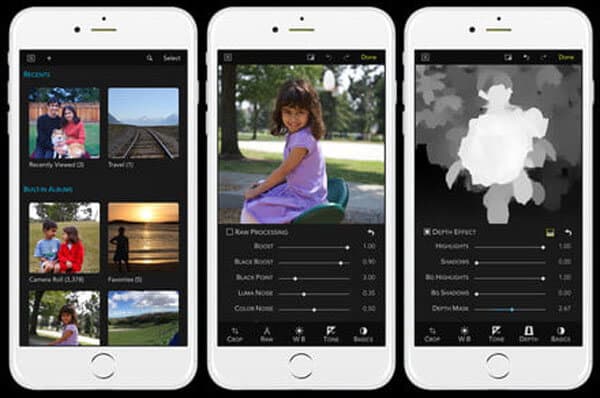
Aiseesoft PDF Converter Ultimate es la mejor manera de producir archivos JPEG a partir de archivos PDF. Sus características principales incluyen:
1. Convierta PDF a JPG y otros formatos de imagen de uso común.
2. Guarde archivos PDF en documentos editables, como texto, Word, HTML y más.
3. Maneje múltiples archivos PDF a la vez.
4. Genera imágenes a partir de una parte o página determinada de un PDF.
5. Convierta archivos PDF sin pérdida utilizando tecnología avanzada.
6. Ofrezca una amplia gama de parámetros modificables para crear resultados personalizados.
7. Disponible para Windows 10 / 8 / 8.1 / 7 / XP y Mac OS.
En resumen, si necesita una forma de convertir archivos PDF en imágenes o documentos sin perder datos, PDF Converter Ultimate es la mejor opción.
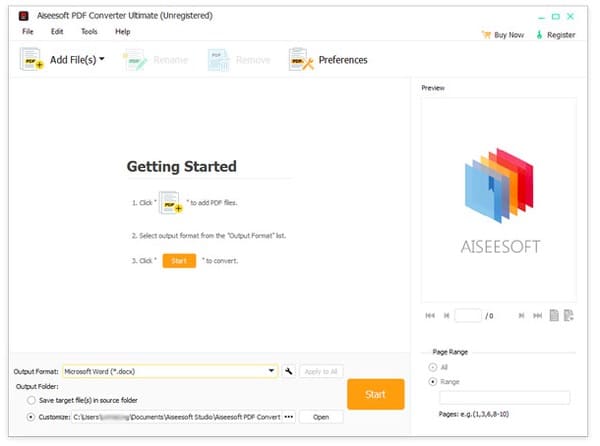
En este tutorial, hemos compartido cómo convertir RAW a JPEG en Windows, Mac, Android y iPhone. En primer lugar, hemos comparado RAW vs. JPEG y le decimos que elija cuál en diferentes situaciones. Cuando las personas comparten sus imágenes, JPG aparentemente es una buena opción, aunque RAW tiene mejor calidad. Si solo desea convertir un RAW o varios, la aplicación de conversión de RAW en línea es una forma sencilla de completar la tarea sin instalar software en su máquina. Por otro lado, Lightroom y Photoshop pueden cambiar RAW a JPG por lotes sin conexión. Y si desea producir JPG desde RAW en un teléfono móvil, hay al menos tres opciones.